Photoshop怎么栅格化图层
1、打开桌面上的Photoshop。
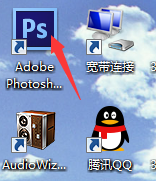
2、找到工具栏上的文件。
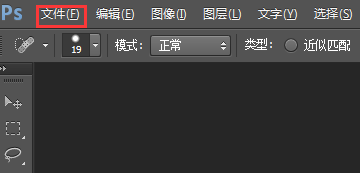
3、在文件选项里面点击新建。
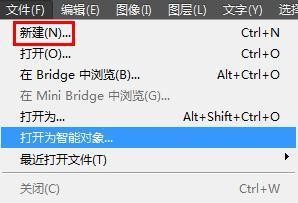
4、如图新建完成后点击确定。
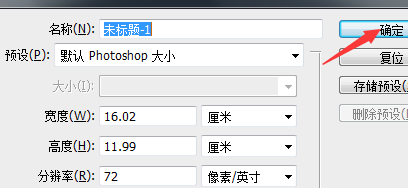
5、在左侧点击切换到自定义形状工具。
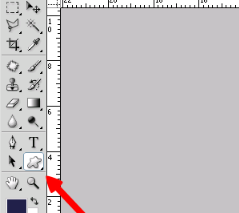
6、在上边的图形中,任意选择一个图形,如图所示。
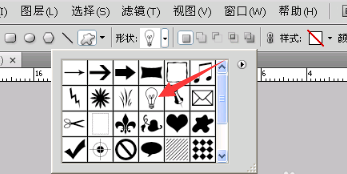
7、点击鼠标左键然后在画布上进行绘制图形。
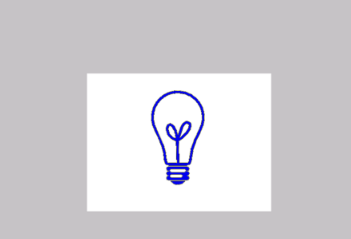
8、在右侧点击图层能看见之前画的图层,单击右键建立栅格化图层
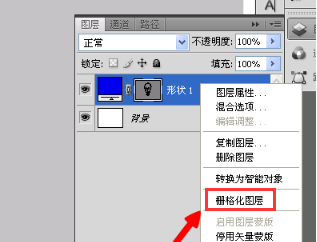
9、按住键盘的ctrl,选中画布上的图片,按住ctrl+J 复制一个图层。
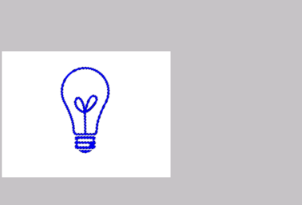
10、把复制的图层里面的图形更换一个颜色,这就是栅格化图层的操作。
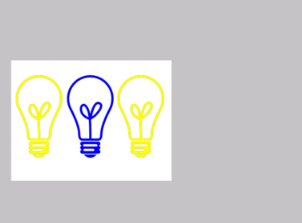
声明:本网站引用、摘录或转载内容仅供网站访问者交流或参考,不代表本站立场,如存在版权或非法内容,请联系站长删除,联系邮箱:site.kefu@qq.com。